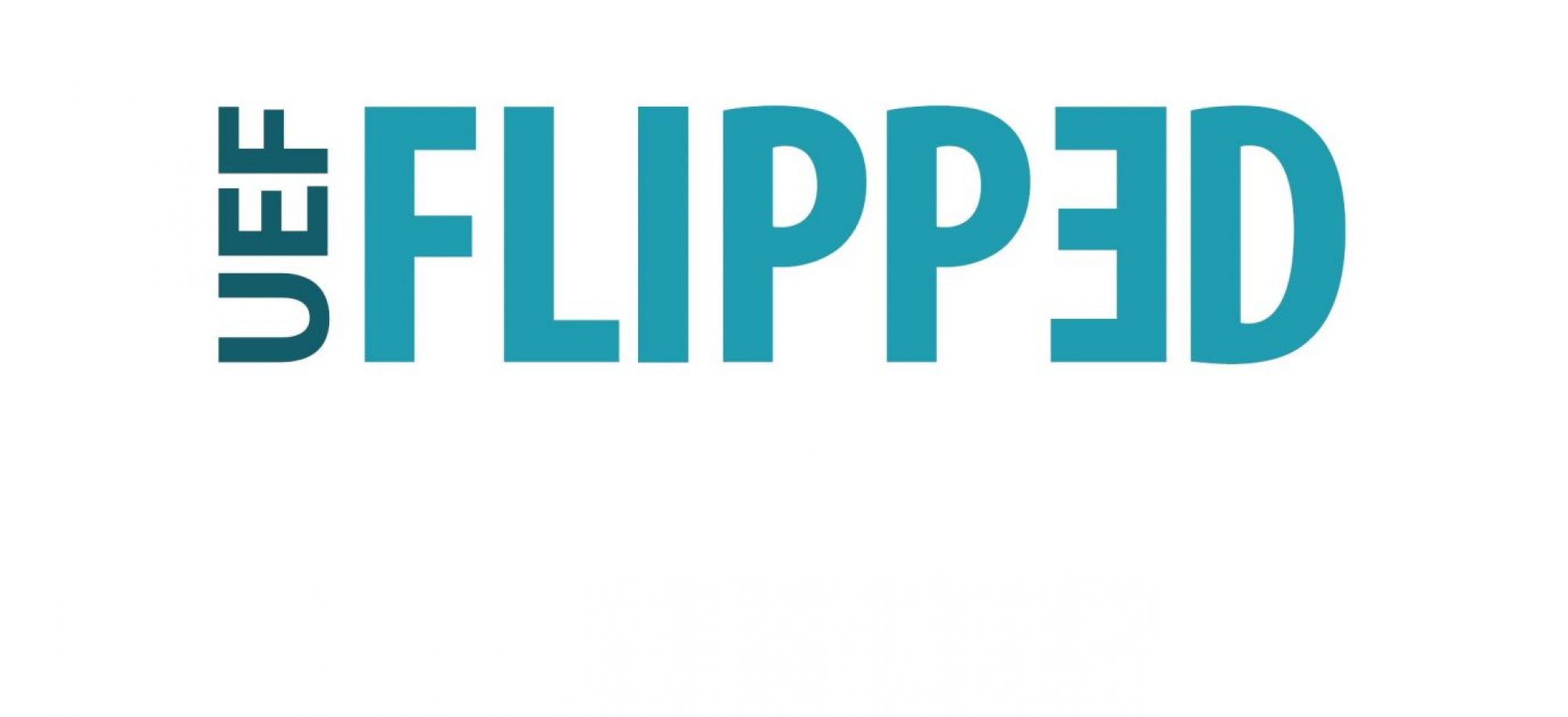Hyvä vierailija! Mediapalvelimen vaihdoksen vuoksi päivitämme sivustoa ja videoiden toiminnassa on häiriötä lokakuun aikana. Pahoittelemme tästä aiheutuvaa haittaa.
Flippauksessa käytettyjä laitteita ja sovelluksia
Niin opetuksessa kuin flippauksessa käytettävät sovellukset ja teknologia riippuvat oman organisaation käytössä olevista ohjelmistoista ja laitteista. Siinä mielessä emme yksiselitteisiä vastauksia voi tarjota.
Opetettavasta asiasta ja oppiaineesta riippuen saattaa asian havainnollistamiseen tarvita erinäisiä laitteita. Mobiiliteknologian mukanaan tuomat mahdollisuudet kuitenkin helpottavat materiaalin laadintaa, joten välttämättä suuriin investointeihin ei tarvitse ryhtyä. Jos esimerkiksi tarkoitus on havainnollistaa tiettyä tapahtumaa tai vaikkapa jonkin laitteen käyttöä, saattaa tarvetta olla (video)kameralle. Pelkän äänen taltiointiin voi käyttää sanelukonetta tai vaikkapa puhelinta. Piirtämiseen ja käsinkirjoittamiseen saattaa tarvita piirtopöytää, mutta tablettitietokone, sopiva kynä ja sovellus saattavat auttaa. Mikäli haluat esityksiin tallentaa ”puhuvan pään”, tarvitset lisäksi webbikameran. Kokeile rohkeasti eri toteutusvaihtoehtoja ja muista, että pienilläkin ratkaisuilla voi päästä hyviin tuloksiin!
Verkkoympäristöjä oppimiselle
UEFissa on käytössä Moodle ja O365 -ympäristöt, joihin opettajat valintansa mukaan opintojaksoalustansa luovat. Jotkut opettajat suosivat blogialustoja opintojaksonsa rakentamisessa ja tarvittaessa käyttävät muuta ympäristöä työskentelyyn. Muita oppimisessa ja flippauksessa käytettäviä ympäristöjä ovat esimerkiksi Optima, Blackboard ja Itslearning. Tarkempia lisätietoja verkkoympäristöistä saat oman organisaatiosi tietotekniikkapalveluista.
Ennakkomateriaalin tekemiseen käytettyjä ohjelmia
Yksiselitteistä vastausta ennakkomateriaalien laatimisessa käytettyihin ohjelmiin ei ole. Tarpeellista voi olla opastaa tietyn ohjelman käyttöön tai esittää opiskeltava asia tiettyä tarvittavaa ohjelmaa käyttäen. Niin sanotun luentomateriaalin laatimisessa voi erinäisiä sovelluksia, joista PowerPoint (tai Keynote Mac-käyttäjillä) voi olla flippausta aloittaessa itselle ”helpoin” tapa esittää asiat.
PowerPoint
Flippauksen luentomateriaalien esittämisessä on PowerPoint ehkä yleisimmin käytetty ohjelma. Se on useimmille tuttu, joten siksi myös ”turvallinen”. Erilaisilla tehosteilla ja siirtymillä on mahdollisuus tehdä esityksestä elävä, minkä lisäksi dioihin voi liittää kuvia ja videoita.
PowerPointiin vanhempiin versioihin on ollut saatavilla OfficeMix-lisäosa, jonka avulla on mahdollista tallentaa luento suoraan PowerPointista. Tämä ominaisuus löytyy nyt jatkuvasti päivittyvästä O365-versiosta. Hyötynä PowerPointilla nauhoitettaessa on se, että kunkin dian osuuden voi tallentaa erikseen, eikä koko videota tarvitse aina aloittaa alusta. Editointimahdollisuudet ovat niukat, joten siihen kannattaa käyttää muita ohjelmia. Lisää videon tekemisestä löytyy professori Pasi Vahimaan video Office 365-sivulta.
Keynote
Applen laitteissa olevalla Keynote toimii luentomateriaalien laatimiseen ja esittämiseen PowerPointin tavoin (ks. yllä). Ohjelmasta löytyy myös esityksen nauhoitusmahdollisuus valmiina.
Myöskään Keyonotessa ei juuri editointityökaluja ole, joten mahdollisten virheiden korjaamiseksi on esitys nauhoitettava uudelleen halutusta kohdasta tai käytettävä editointiin muita ohjelmia.
Kuvallinen ilmaisu
Luentodiojen ohella voi käyttää mainiosti myös kuvallista ilmaisua. Apuna voi olla piirtopöytä, tabletti, tai muu sovellus. Kynä (stylus) parantaa hallittavuutta ja tarkkuutta.
Thinglink – Asian havinnollistaminen kuvien avulla, minkä lisäksi kuvaan on mahdollista tallentaa esimerkiksi selitetekstejä, linkkejä tai videoita. Kuvan voi upottaa suoraan oppimisympäristöön, varsinaista esitystä ei tarvitse tehdä. Peruskäyttö on ilmaista, maksullisessa versiossa on enemmän ominaisuuksia.
Explain Everything (maksullinen) -videoesitysten tekeminen käyttäen kuvia, luentomateriaalia ja ääntä. Saatavilla eri käyttöjärjestelmille.
VideoScribe (maksullinen) -Asian esittäminen piirrosten ja tekstin avulla. Itse ei tarvitse piirtää, vaan sopivat kuvat voi hakea ohjelman kuvapankista ja piirtonopeuden ajastaa halutulle nopeudelle. Esitystilassa kuvat ja teksti piirtyvät ruutuun.
Näytön tapahtumien tallentaminen (Planet eStream)
Mikäli tarkoituksena on käyttää tietokonetta videon tekemiseen, voi esityksen tallentaa suoraan näytöltä. Tällöin on mahdollista tallentaa esityksiä tai ohjelmia, joissa videotallennus ei ole mahdollista. Tallennukseen käytettyjä ohjelmia ovat ovat esimerkiksi Planet eStream (josta lisää videon tekemistä käsittelevällä sivulla), Camtasia ja Echo Capture. Kaikki mainitut ovat maksullisia, lisätietoja saa oman organisaation tietotekniikkapalveluista. Ilmaisia ruuduntallennusohjelmiakin on, esimerkkinä CamStudio.
UEF:ssa on henkilökunnan ja opiskelijoiden käytössä Planet eStream ja mediapalvelin, jossa videoita voi säilyttää ja halutessaan jakaa tarvittaville sivustoille. Omalle tietokoneelle ladattavissa olevan encoderin avulla on mahdollista tallentaa tietokoneen näytön tapahtumia, minkä jälkeen taltioinnin vieminen palvelimelle onnistuu vaivattomasti. Mediapalvelimelta on mahdollisuus jakaa videot joko linkkinä tai upottamalla esimerkiksi käytössä oleviin Moodle- tai O365-ympäristöihin.
Planet eStreamin editointityökalulla voi tallenteesta leikata esimerkiksi pieleen menneitä osuuksia, mutta äänen ja kuvan erikseen editointi ei onnistu.
Sovelluksia kontaktiopetukseen ja yhteiseen työskentelyyn
Padlet -Sovelluksella voi luoda yhteistoiminnallisia seiniä, blogeja ja portfolioita ja se soveltuu myös tietyn aiheen käsittelyyn kontaktiopetuksen aikana. Peruskäyttö on ilmaista, mutta maksullisia versioitakin on saatavilla. Toimii verkossa ja mobiililaitteisiin saatavilla sovelluksilla.
Kahoot! -Kahootilla voi tehdä tietovisoja ja äänestyksiä, joilla aktivoida osallistujia kontaktikerran aikana. Testin voi tehdä valmiiksi ja opiskelijat pääsevät siihen testin PIN-koodin avulla. Toimii verkossa ja mobiililaitteisiin saatavilla sovelluksilla. Peruskäyttö on ilmaista, mutta maksullisia versioitakin on saatavilla.
Slack -Pääosin ilmainen verkkotyöskentely- ja keskusteluympäristö. Toimii verkossa ja mobiililaitteisiin saatavilla sovelluksilla. Peruskäyttö on ilmaista, mutta maksullisia versioitakin on saatavilla. Kokemuksia Slackista tämän manuaalin Vuorovaikutus verkkokurssilla-sivulla.
Presemo -Työkalu opiskelijoiden aktivointiin. Sen avulla on mahdollista esittää kommentteja ja kysymyksiä tai tehdä äänestyksiä. Osallistujilla on mahdollisuus osallistua nimettömänä. Edellä mainittu inkki vie UEF:n ohjeisiin, tarkista Presemon saatavuus ja tarkempi ohjeistus omasta organisaatiostasi.